Отключването с лице на Pixel 4 е голяма стъпка напред в света на биометричното удостоверяване на Android. В миналото сме виждали отключване с лице на безброй други устройства, но изпълнението на Pixel 4 е специално. Той не само е невероятно бърз и сигурен, но можете да го използвате и за разрешаване на покупки и влизане в приложения. Искате няколко съвета как да го оптимизирате за възможно най-доброто изживяване? Ето няколко съвета!
Продукти, използвани в това ръководство
- Отключете с поглед: Google Pixel 4 (От $ 799 в Amazon)
Как да влезете в настройките за отключване с лице
Ако искате да осъществите достъп до настройките си за заключване на лице, това е доста просто и изисква само няколко докосвания. Ето какво да направите.
- Отвори Настройки приложение на телефона си.
- Докоснете Сигурност.
-
Докоснете Отключване с лице в раздела Защита на устройството.



Тук ще намерите всичките си настройки за настройване / персонализиране на Отключване с лице. Горните два превключвателя - Отключване на телефона ви
и Влизане в приложение и плащания - са включени по подразбиране. Както подсказват имената, те ви позволяват да използвате отключване с лице за отключване на телефона, влизане в приложения и разрешаване на покупки. Ако искате да ги изключите по някаква причина, можете да го направите тук.Отключване с лице и заключен екран
Нещо друго, което е активирано по подразбиране на Pixel 4, е Пропуснете заключения екран настройка. С това включване вашият Pixel 4 ще заобиколи заключения екран и ще ви отведе право до началния екран веднага щом разпознае лицето ви. С други думи, когато натиснете бутона за захранване или се приближите достатъчно близо до екрана, телефонът ще види лицето ви и незабавно ще ви поздрави с началния екран, преди да го разберете.
Въпреки че това кара Face Unlock да се чувства дори по-бързо, отколкото вече е, може да бъде досадно, ако искате да използвате вашия заключен екран като място за преглед на всички известия, които са влезли от последния път, когато сте проверили своя телефон.
Ако откриете, че липсва заключения екран по всяко време, просто докоснете превключвателя, за да деактивирате функцията, и следващия време за отключване с лице чете лицето ви, за да отключите телефона си, ще трябва да плъзнете нагоре покрай заключения екран, преди да отидете У дома.
Изисквайте потвърждение за повече сигурност
Другата голяма обстановка тук е Винаги изисквайте потвърждение. Това е единствената настройка за отключване с лице, която е изключена извън кутията и вероятно ще искате да я запазите така.
Когато това е изключено, ще влезете в приложенията си веднага след като Face Unlock идентифицира вашите. Отваряте 1Password, изскачащият прозорец Face Unlock се появява в долната част и след като лицето ви бъде прието, автоматично влизате в приложението.
Веднъж Винаги изисквайте потвърждение настройката е включена, има още една стъпка, която е добавена, преди да можете да влезете в приложения. След като лицето ви бъде сканирано, ще трябва да натиснете a Потвърдете в долната част на екрана, за да потвърдите, че наистина искате да осъществите достъп до това приложение.
Докато е така технически по-сигурен, той забавя целия процес и кара Face Unlock да се чувства много по-малко вълшебно. Можете да играете с него, както сметнете за добре, но смятаме, че повечето хора ще предпочетат да го оставят изключен.
Изтрийте данните си и пререгистрирайте лицето си
Ако установите, че Отключването с лице не работи добре по някаква причина, може да си струва да изтриете текущите си данни за лице и да регистрирате отново лицето си. Важно е да се намирате в район с добро осветление и че нищо не пречи на лицето ви, когато правите това, така че ако заблудите първия път, струва си да преминете през процеса отново. Ето как да го направите.
- Отидете на настройки за отключване с лице страница.
- Докоснете Изтрийте данните за лицето.
-
Докоснете Изтрий в изскачащия прозорец.

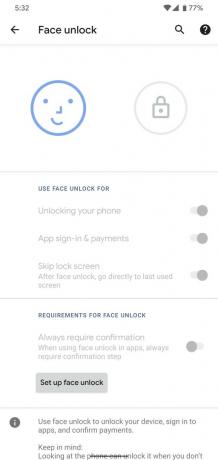

- Сега докоснете Настройте отключване с лице и преминете през същия процес на настройка, който сте направили, когато за първи път сте получили Pixel 4.
За разлика от Face ID на iPhone 11, на Pixel 4 няма опция за настройка на алтернативен външен вид или второ сканиране на лицето ви за повишена точност. Надяваме се, че това е нещо, което Google добавя в близко бъдеще, така че засега ще трябва да разчитате да започнете отначало, ако нещата не се получат.
